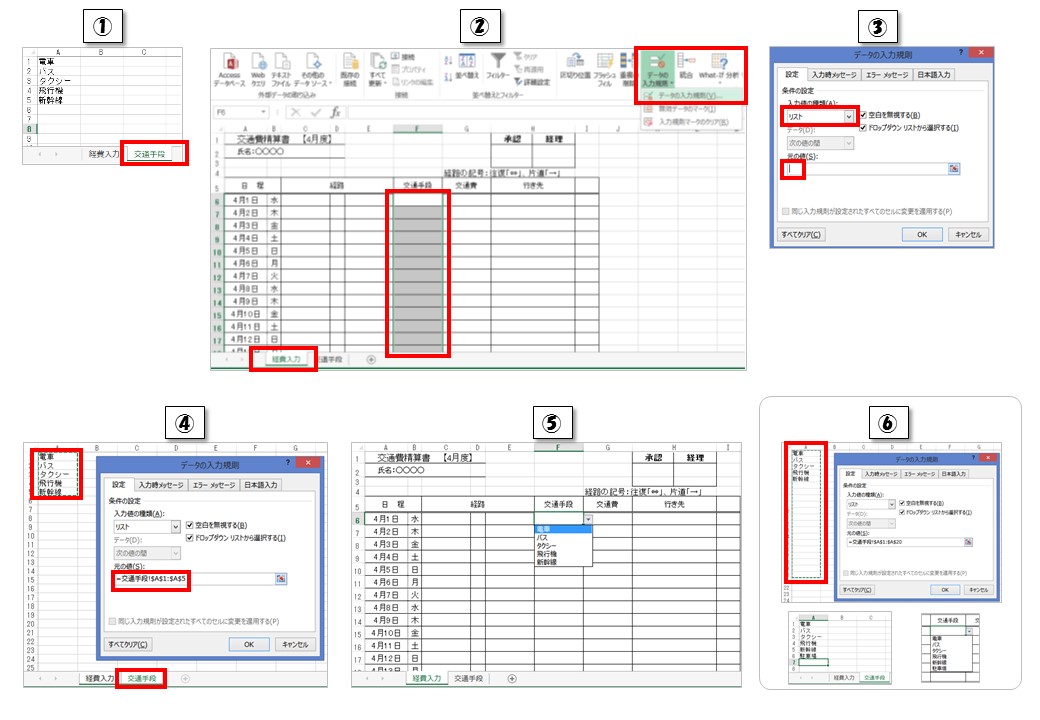Excelで入力する項目が決まっている場合は、事前にリストとして設定をしておくと、入力する際に効率よく行うことができます。
【Ⅰ】入力する項目が決まっている場合はリスト可する
たとえば、経費交通費を入力するときは交通手段を指定しますが、交通手段の項目は、「電車」「バス」「タクシー」などのように入力項目が決まっています。このような場合は、項目のリストを作成して、リストから選択できるようにすると効率よく入力作業を行うことができます。
①経費を入力するシート(例:経費入力シート)とは別のシート(例:交通手段シート)に入力項目を用意しておく
②経費入力シートを選択し、リストを使って入力したいセル(例:交通手段の列)を範囲選択する
データタブの[データの入力規則]をクリックする
③設定タブで、入力値の種類は[リスト]を選択し、元の値欄をクリックしてカーソルを表示する
④交通手段シートを選択し、リストが入力されているセル(例:A1~A5)を範囲選択する
[OK]ボタンをクリックする
⑤交通手段の列のセルをクリックすると、▼ボタンが表示されリストから項目を選択することができる
なお、上記④では、対象のセルのみを選択しましたが、あらかじめ項目が追加される可能性がある場合は、⑥のように空白のセルも含むように範囲選択しておきます。すると、あとから項目を追加すれば、リストにも自動的に表示されるため、修正する手間を省くことができます。
Excelで表を作成する際は、あとからデータが追加されたり、削除されても、手間をかけずに続けて使用できるような表を作成することが大切です。ぜひ意識しましょう。ニンニン(笑)
人材育成でお悩みの方へ、
弊社サービスを活用してみませんか?
あらゆる教育研修に関するご相談を承ります。
お気軽にお問い合わせください。
-
- 人材育成サービス
- ビジネスゲーム、階層別研修、テーマ別研修、内製化支援
-
- DE&Iサービス
- ダイバーシティ関連の研修・講演・制作および診断ツール
-
- ロクゼロサービス
- 社内勉強会を円滑に進めるための支援ツール
-
- 教育動画制作サービス
- Eラーニングなど教育向けの動画制作